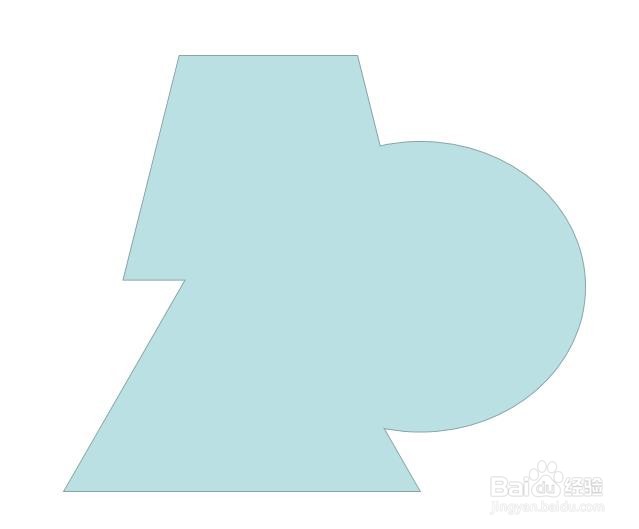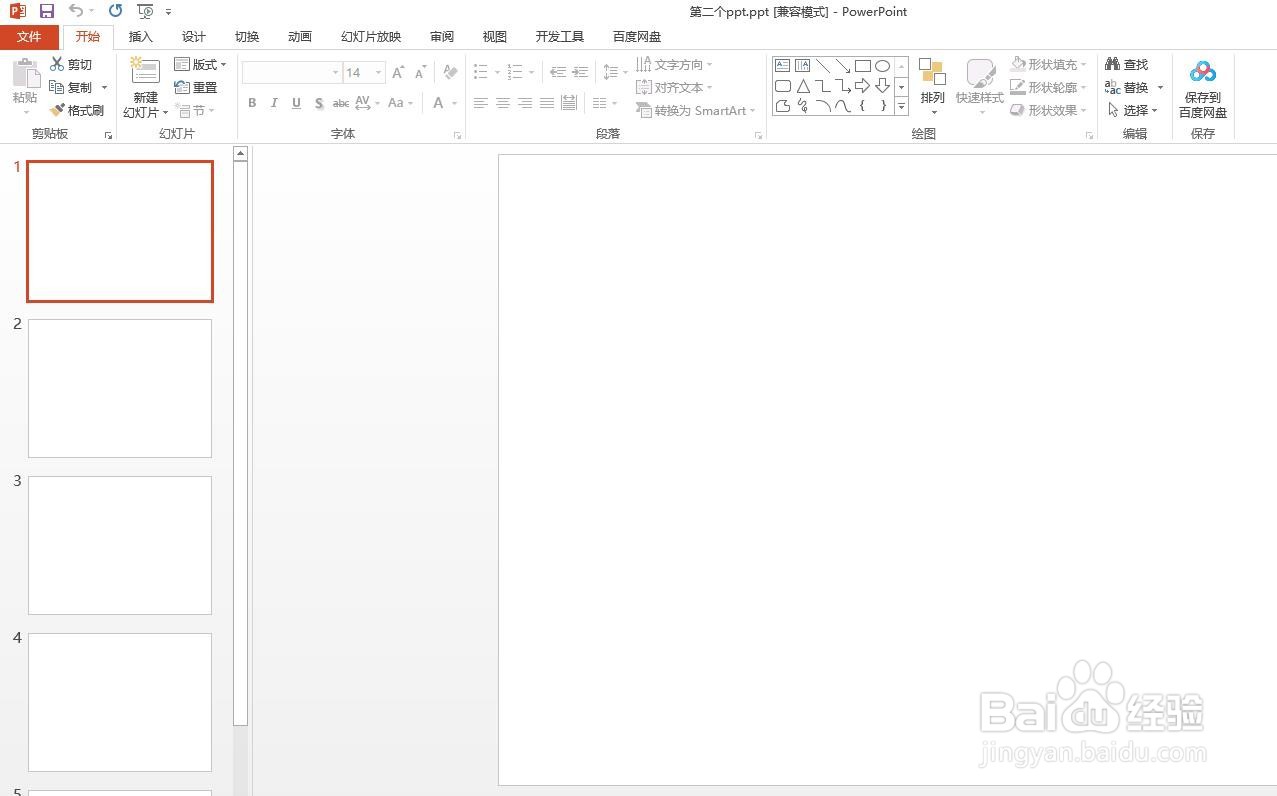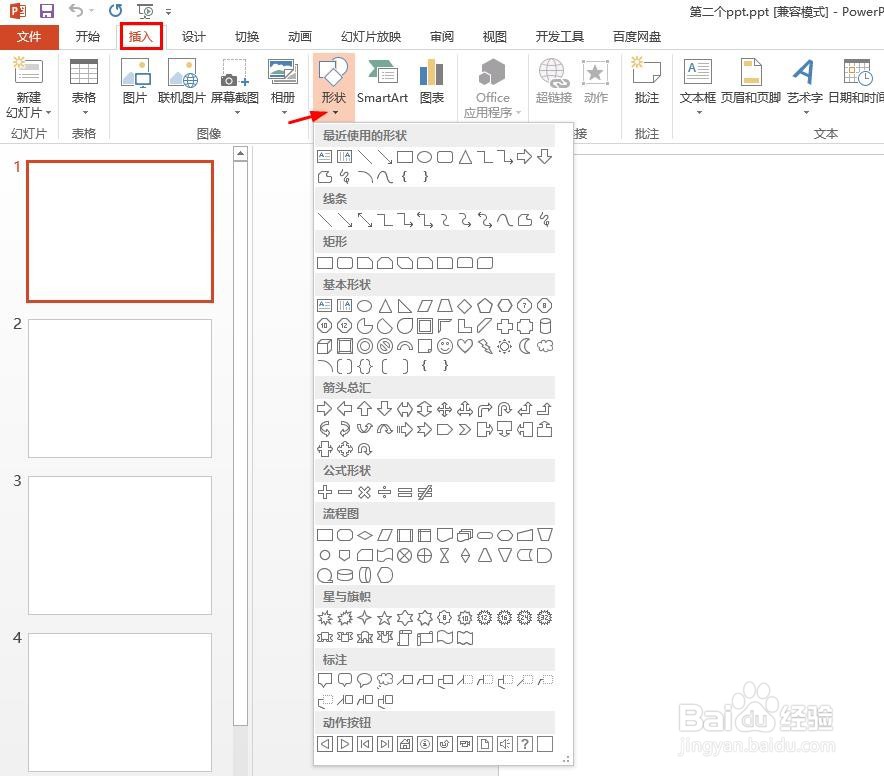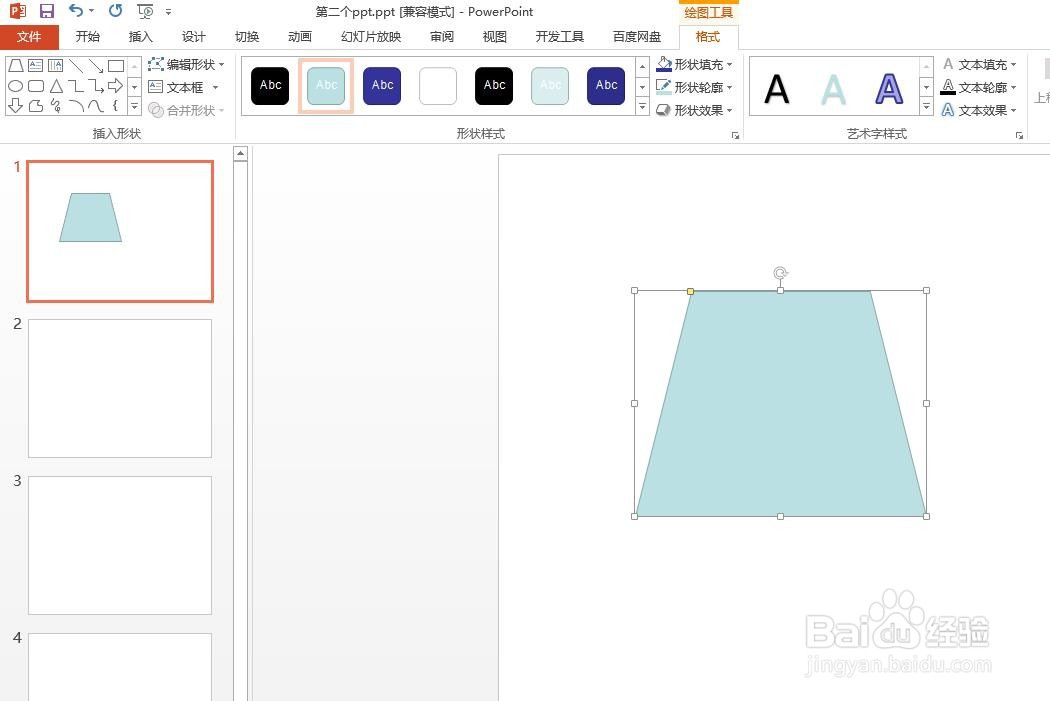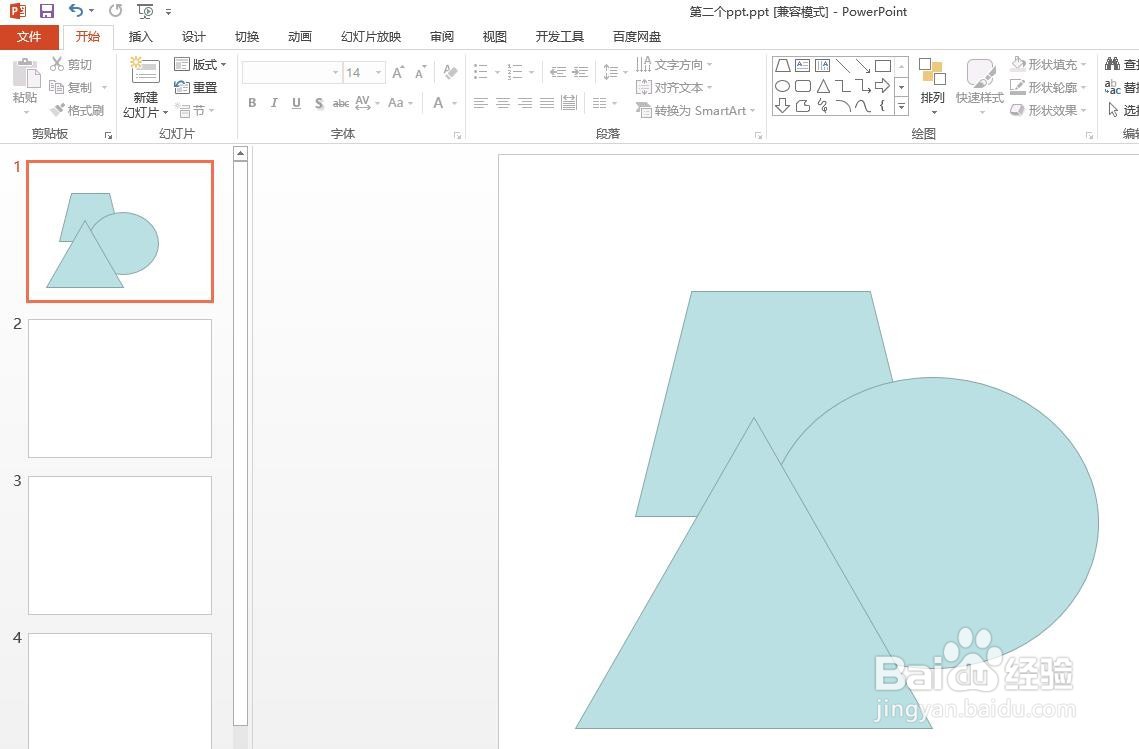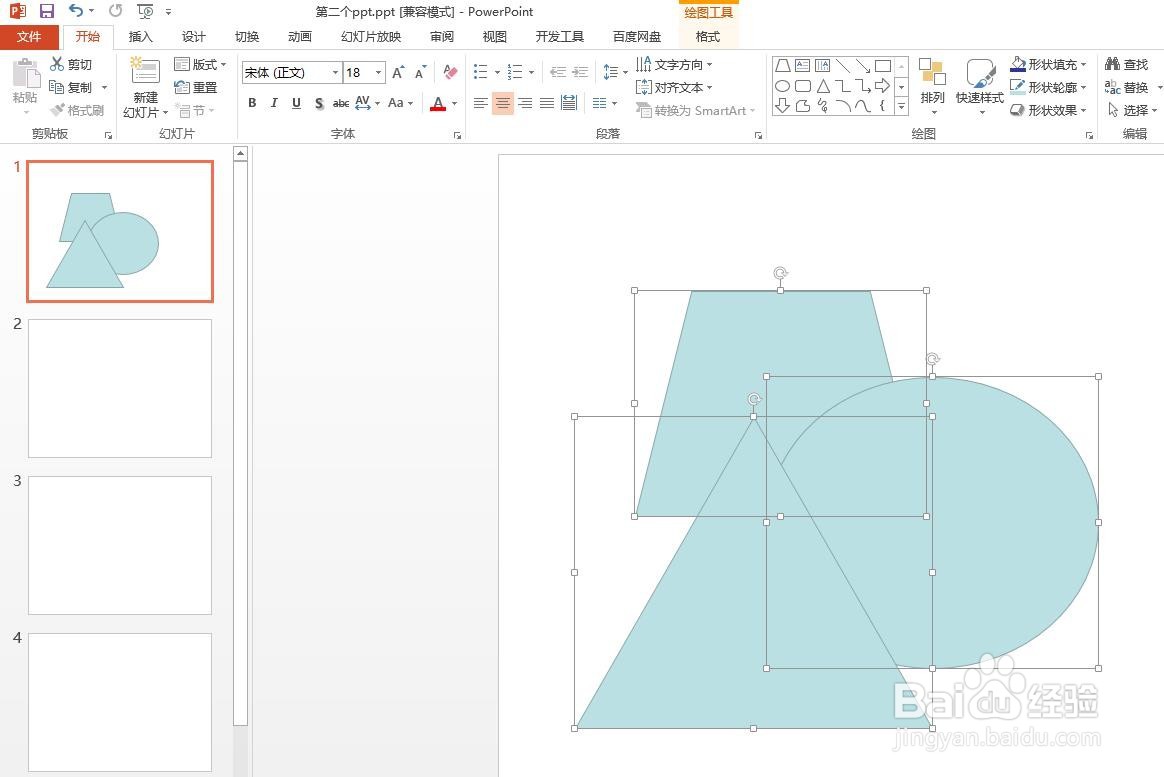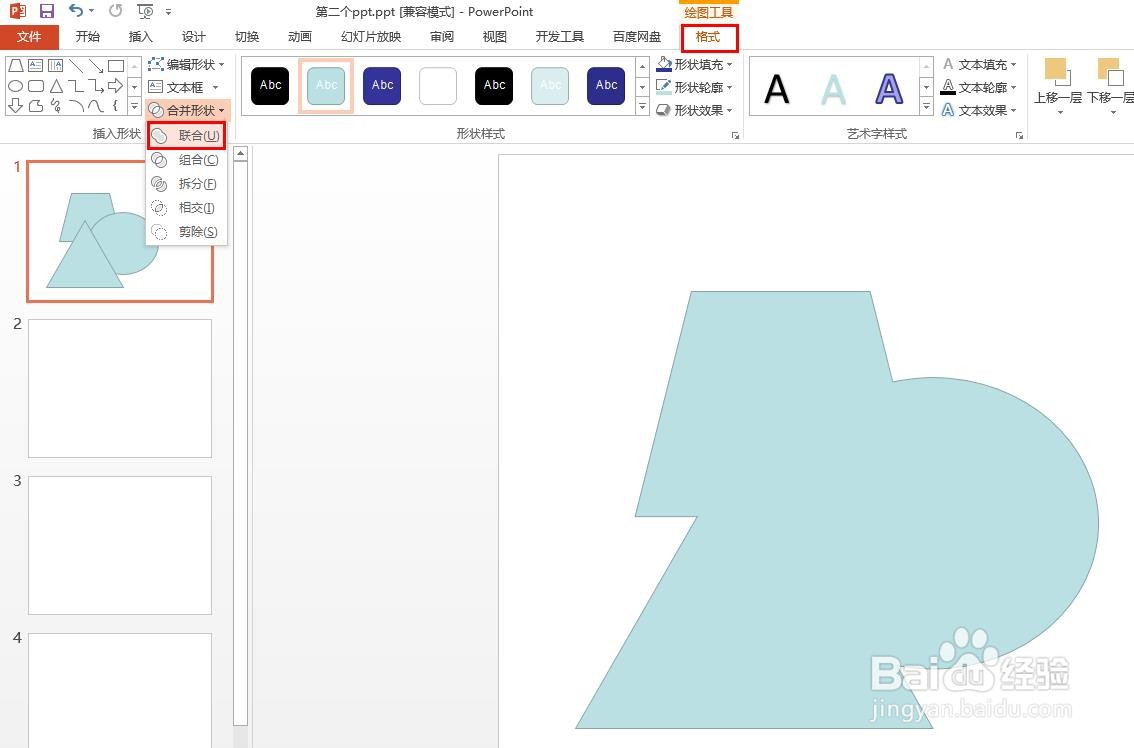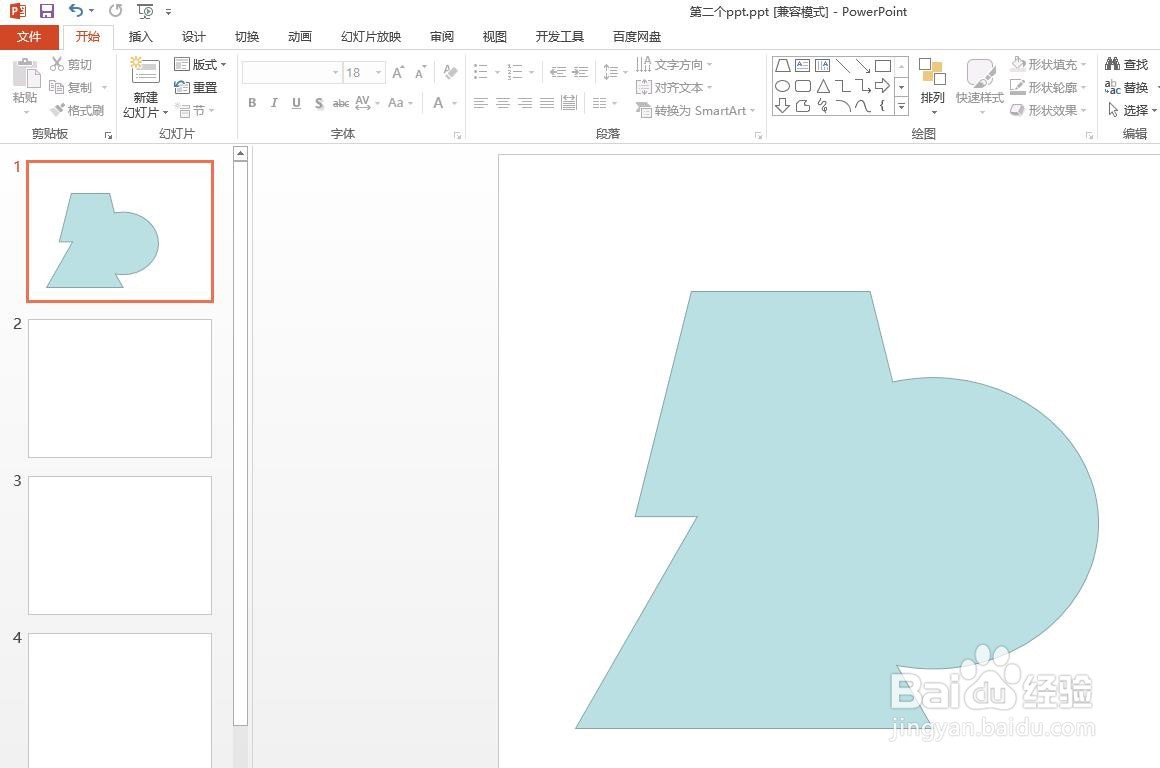ppt中如何将多个图形组成一个图形
我们在做ppt的时候,为了使内容更加充实,经常会加入一些图形或者图片,那么ppt中如何将多个图形组成一个图形呢?下面就来介绍一下ppt中将多个图形组成一个图形的方法,希望对你有所帮助。
工具/原料
软件版本:Microsoft PowerPoint
操作系统:win7系统
ppt中如何将多个图形组成一个图形
1、第一步:打开一个需要添加图形的ppt。
2、第二步:在菜单栏“插入--形状”中,选择自己需要的图形。
3、第三步:按住鼠标左键,在ppt中拖出需要的图形。
4、第四步:按照上面的方法,再多添加几个图形。
5、第五步:按住Ctrl键,逐一选中要组合在一起的图形。
6、第六步:切换至“格式”菜单中,选择“合并形状”中的“联合”。
7、如下图所示,所选图形组合成一个图形。
声明:本网站引用、摘录或转载内容仅供网站访问者交流或参考,不代表本站立场,如存在版权或非法内容,请联系站长删除,联系邮箱:site.kefu@qq.com。
阅读量:62
阅读量:56
阅读量:81
阅读量:24
阅读量:88